Pokud se vaše jednotka C bezdůvodně zaplňuje, může to být způsobeno útokem malwaru, poškozením systému souborů atd. Jednotka C je obvykle považována za systémový oddíl v počítačovém systému. Systémový svazek je oddíl, na kterém je nainstalován systém Windows a do kterého mají být ve výchozím nastavení nainstalovány všechny programy třetích stran. Mít volné místo na jednotce C je zásadní, protože je často nutné během aktualizace nebo upgradu systému Windows.
V některých případech se však pohon C sám naplní, což může být opravdu odporné. Někteří uživatelé uvedli, že když zkontrolují vlastnosti disku, zobrazí se, že je disk plný. Když však otevřou jednotku a vyberou všechny složky, velikost je pouze část. Proto jsme zde, abychom vám z tohoto problému pomohli.
Co způsobí, že se jednotka C v systému Windows 10 sama zaplní?
Vzhledem k tomu, že jednotka C je většinou systémový svazek, může být zmizení volného místa způsobeno následujícími faktory -
- Malwarový útok . Pokud je váš systém ovlivněn nebo pod kontrolou malwaru, může to způsobit zmizení volného místa na svazku systému.
- Poškozené systémové soubory . Poškození nebo poškození systémových souborů může také přispět na mizející volné místo.
- Body obnovení systému . Někdy jsou stroje nakonfigurovány tak, aby využívaly více než dostatečné množství místa potřebné pro bod obnovení systému, který může způsobit problém.
Zachránili jsme několik účinných řešení, která můžete implementovat k vyřešení vašeho problému. Pokud problém přetrvává, nezapomeňte je projít všemi.
Řešení 1: Prohledejte svůj systém
Začínáme s nejobecnější příčinou, měli byste provést důkladnou kontrolu systému pomocí programu Windows Defender nebo jiného antiviru třetí strany, abyste zjistili veškerý malware, který se ve vašem systému nachází. Pokud jste vypnuli program Windows Defender, aniž byste v systému měli antivirový program od jiného výrobce, může určitý malware snadno poškodit váš systém, protože je dokořán. Proto se ujistěte, že máte vždy zapnutý program Windows Defender, kromě případů, kdy přerušuje určitý prováděný úkol. Chcete-li provést úplnou kontrolu systému pomocí programu Windows Defender, postupujte takto:
- lis Winkey + já otevřít Nastavení .
- Jít do Aktualizace a zabezpečení .
- Přepnout na Zabezpečení systému Windows Karta.
- Klikněte na ' Ochrana před viry a hrozbami '.

Nastavení programu Windows Defender
- Udeřil Možnosti skenování a vyberte „ Úplné skenování ' krabice.
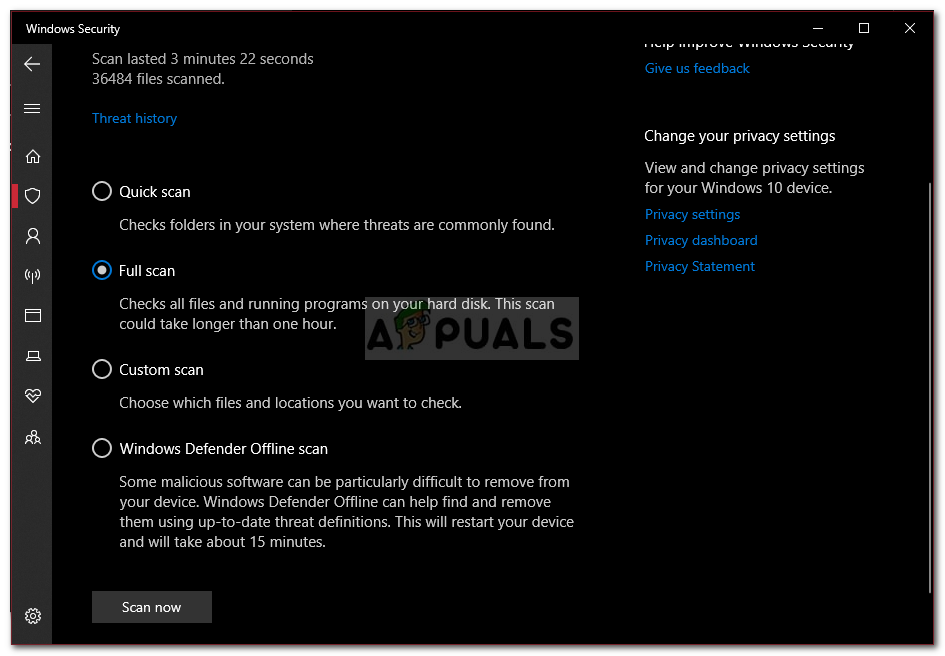
Úplné skenování programu Windows Defender
- Spusťte skenování.
Řešení 2: Body obnovení systému
Jak jsme již zmínili dříve, v některých případech je bodům obnovení systému přiděleno více místa, než kolik je požadováno, což má za následek problém. Chcete-li to tedy opravit, budete muset snížit množství prostoru přiděleného bodům obnovení systému. Zde je postup:
- Na ploše klikněte pravým tlačítkem „ Tento počítač “A vyberte Vlastnosti .
- Klikněte na ' Ochrana systému '.
- Udeř Konfigurovat knoflík.
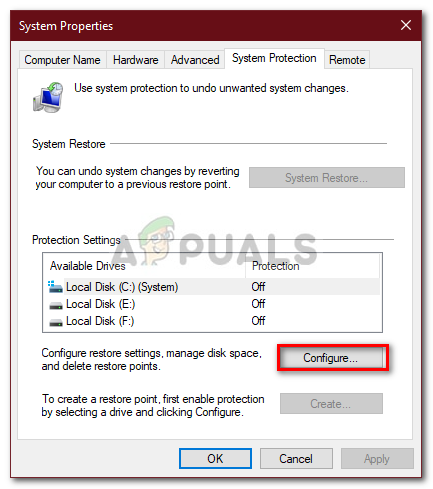
Systémové vlastnosti
- V novém okně posuňte jezdec doleva a zmenšete tak místo přidělené bodům obnovení systému.
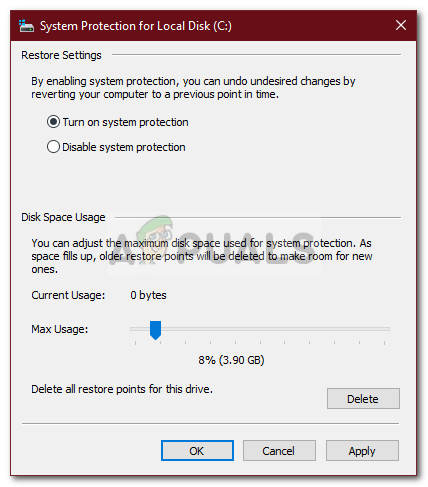
Změna nastavení obnovení systému
- Můžete také zakázat Obnovení systému Windows, ale nedoporučujeme to. Stačí snížit množství prostoru přiděleného bodům obnovení.
Řešení 3: Spuštění čištění disku
Vyčištění disku je nástroj, který skenuje váš pevný disk a uvolňuje místo pro budoucí využití. Pokud jste čištění disku neprovedli delší dobu, mohou dočasné soubory uložené na jednotce C zabírat spoustu místa. Abyste tedy uvolnili místo, budete muset dočasné soubory smazat. Zde je postup:
- Přejděte do nabídky Start a zadejte Vyčištění disku a otevřete to.
- The Disk C. je ve výchozím nastavení vybrána, takže stačí kliknout OK .
- V seznamu zaškrtněte políčka u věcí jako „ Dočasné soubory „,„ Předchozí instalace systému Windows „Atd. A poté klikněte na OK.
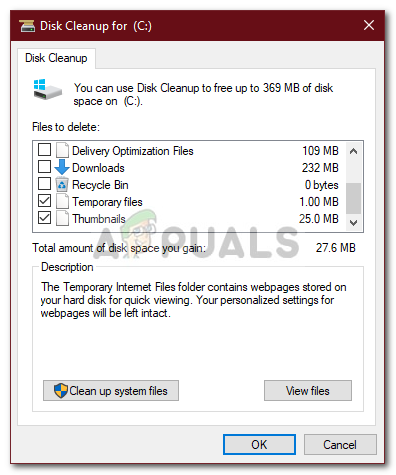
Vyčištění dočasných souborů
- Počkejte, až se to dokončí.
Řešení 4: Skryté soubory
Existuje mnoho skrytých souborů vytvořených při instalaci systému Windows nebo po instalaci programů třetích stran, které ve výchozím nastavení nemůžete zobrazit ani k nim nemáte přístup. Chcete-li je zobrazit, budete muset zapnout možnost „Zobrazit skryté soubory“. Zde je postup:
- otevřeno Průzkumník Windows .
- Klikněte na Soubor v levém horním rohu a vyberte „ Změňte možnosti složky a hledání '.
- Přepněte na Pohled záložka.
- Lokalizovat Skryté soubory a složky a zkontrolujte ‚ Zobrazit skryté soubory, složky nebo jednotky Možnost.

Povolení skrytých souborů
- Udeřil Aplikovat a potom klepněte na OK.
Poté proveďte kontrolu na disku, zda neobsahuje nepotřebné soubory, které spotřebovávají příliš mnoho paměti. Dbejte však na to, abyste nemazali systémové soubory systému Windows, protože by to mělo za následek selhání systému a budete muset Windows přeinstalovat.
Řešení 5: Kontrola poškození systémových souborů
Někdy, pokud jsou vaše systémové soubory poškozené nebo poškozené, nebudete moci velkou část svého úložiště na jednotce C využít. Poškození systémových souborů je kritické a nemělo by se brát na lehkou váhu. Existují však nástroje pro Windows, které prohledají váš systém, zda neobsahuje poškozené soubory a neopraví je. V tomto případě použijeme ČKDSK nástroj, který vyhledá všechny vadné sektory na disku a opraví je.
Podrobnějšího průvodce naleznete na tento článek zveřejněné na naší straně, které vám ukáží, jak používat ČKDSK .
3 minuty čtení
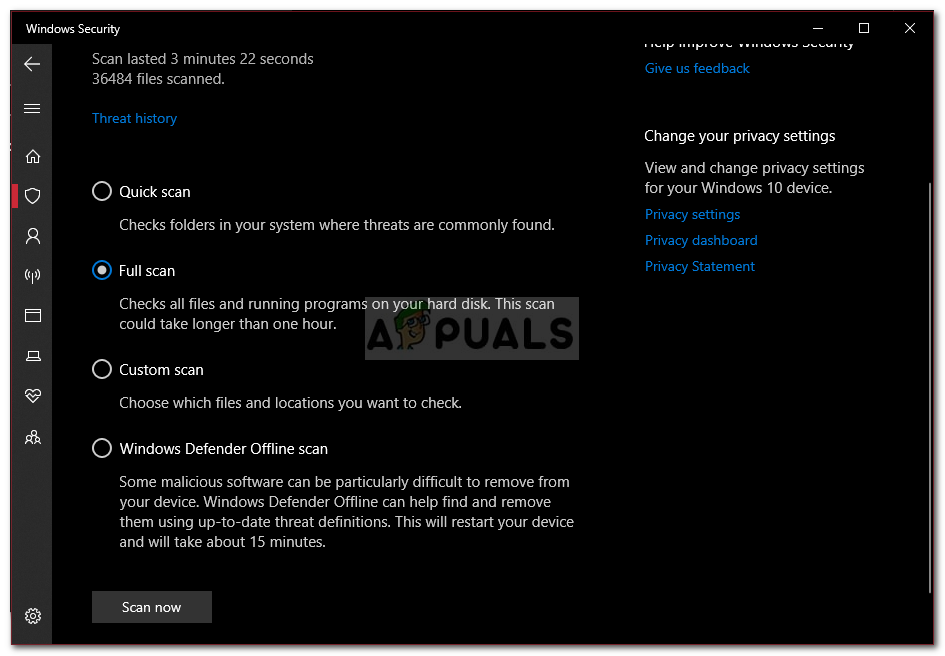
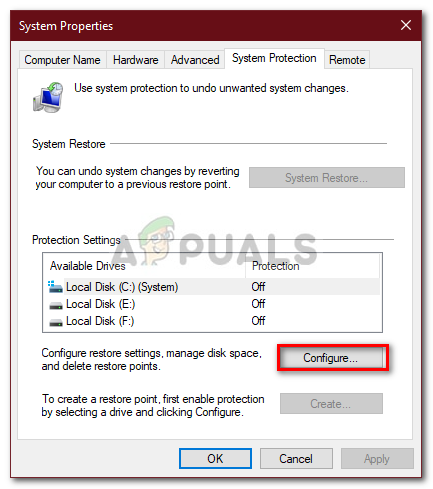
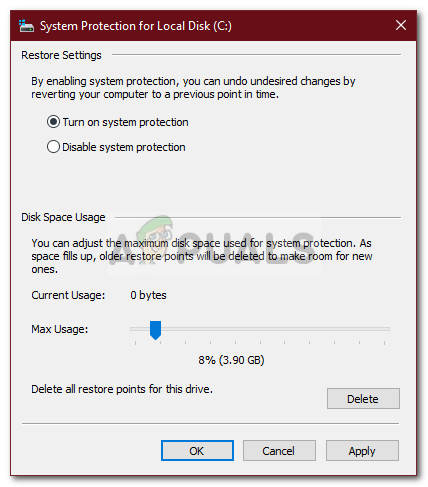
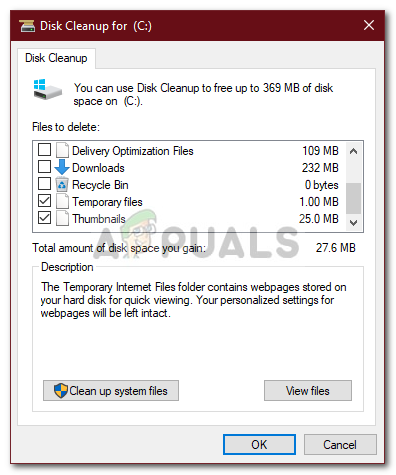
























![[Oprava] Netflix nezobrazuje videa v rozlišení 4K](https://jf-balio.pt/img/how-tos/95/netflix-not-showing-videos-4k.jpg)